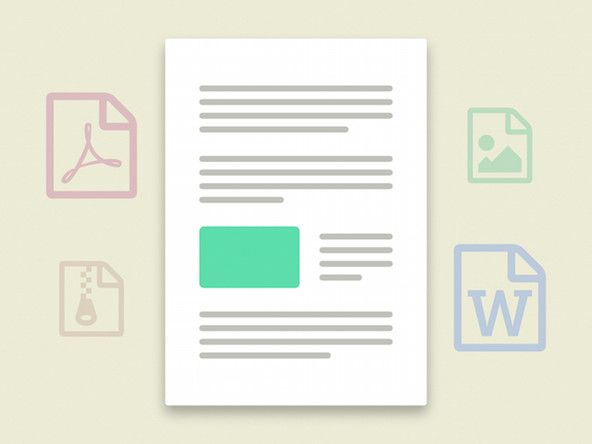Wiki do sinh viên đóng góp
Một nhóm sinh viên tuyệt vời từ chương trình giáo dục của chúng tôi đã tạo ra wiki này.
Trang khắc phục sự cố này sẽ giúp bạn khắc phục các sự cố khác nhau với Corsair Void Pro RGB.
Không thể ghép nối tai nghe với thiết bị
Tai nghe không ghép nối với thiết bị
Pin yếu
Pin có thể quá yếu để tai nghe kết nối đúng cách. Thử cắm tai nghe bằng bộ sạc micro-USB được cung cấp cho đến khi đèn của cổng kết nối nguồn chuyển sang màu xanh lục.
Dongle được ghép nối không đúng cách
Nếu tai nghe vẫn không ghép nối với thiết bị mong muốn của bạn hoặc bạn đã thay thế hoàn toàn khóa không dây, bạn có thể phải ghép nối lại thủ công tai nghe với khóa không dây.
lưu ý 4 bị kẹt trong chế độ khôi phục
Để ghép nối thiết bị:
- Cắm dongle bộ thu không dây vào máy tính
- Xác định vị trí lỗ nhỏ gần đèn LED của dongle. Sử dụng một chiếc kẹp giấy, ấn chiếc kẹp giấy vào lỗ cho đến khi đèn LED của dongle nhanh chóng bị che khuất.
- Giữ nút nguồn ở mặt bên của tai nghe cho đến khi đèn LED của dongle chuyển sang trạng thái đồng nhất.
Các bước này được thực hiện từ Corsair Support, có thể được tìm thấy đây .
Âm thanh bị bóp nghẹt hoặc thấp
Âm thanh quá thấp, bị bóp nghẹt hoặc bị át bởi tiếng ồn xung quanh.
cách vượt qua màn hình khóa galaxy s5
Pin yếu
Pin có thể quá yếu để tai nghe hoạt động bình thường. Thử cắm tai nghe bằng bộ sạc micro-USB được cung cấp cho đến khi đèn của cổng kết nối nguồn chuyển sang màu xanh lục.
Cài đặt hệ thống không tương thích
Chất lượng âm thanh kém có thể xuất phát từ các cài đặt không tương thích trong phần mềm hệ thống. Để giải quyết, hãy tải xuống phần mềm CORSAIR Utility Engine để cải thiện chất lượng âm thanh
- Xác định vị trí VOID PRO RGB USB, WIRELESS, SURROUND và làm theo lời nhắc bên phải để tải xuống tệp
- Cài đặt mặc định tương thích với các trò chơi phổ biến nhưng có thể không tương thích với phương tiện mong muốn của bạn. Điều chỉnh thủ công âm lượng, bộ cân bằng và các cài đặt âm thanh khác trên GỢI Ý phần mềm. Quan sát xem sự cố vẫn tiếp diễn.
Âm thanh vòm bật và tắt ngẫu nhiên
Âm thanh vòm bật và tắt liên tục mà không cần nhắc nhở, không phản hồi điều chỉnh hoặc hoàn toàn không hoạt động.
Pin yếu
Pin có thể quá yếu để tai nghe kết nối đúng cách. Thử cắm tai nghe bằng bộ sạc micro-USB được cung cấp cho đến khi đèn của cổng kết nối nguồn chuyển sang màu xanh lục.
Phần mềm hệ thống
Điều này rất có thể là do phần mềm có thể được giải quyết trong Kỹ thuật tiện ích Corsair ( GỢI Ý ) phần mềm đi kèm với tai nghe.
Để khắc phục sự cố này:
- Tiến hành sửa chữa CUE có thể được tìm thấy trong Thêm / Loại bỏ Chương trình.
- Nếu cách đó không hiệu quả, hãy tạo EQ mới bằng cách nhấn nút ‘+” hạ thấp mọi thứ.
- Nếu không có gì thay đổi, hãy thử sửa chữa cài đặt trong chương trình Thêm / gỡ bỏ.
Thông tin này được lấy từ một diễn đàn có thể được tìm thấy trong này liên kết .
kiểm tra độ ẩm cổng usb sạc s9
Tiếng ồn tĩnh
Âm thanh tĩnh liên tục trên một hoặc nhiều chương trình.
Hoạt động ngoài phạm vi tai nghe
Có thể bạn đang nghe ở quá xa thiết bị bảo vệ không dây hoặc có thứ gì đó cản trở việc giao tiếp giữa tai nghe và thiết bị bảo vệ. Hãy thử cắm thiết bị bảo vệ không dây vào một điểm khác gần hơn hoặc sử dụng thiết bị mở rộng dongle đi kèm với tai nghe. Chỉ cần cắm dongle vào cổng mở rộng và cắm cáp mở rộng vào thiết bị của bạn.
Sự không nhất quán trong Cài đặt Hệ thống
Âm thanh tĩnh có thể là kết quả của sự mâu thuẫn trong cài đặt hệ thống, phần cứng bị lỗi hoặc lỗi phần mềm.
bạn có một máy tính xách tay với bộ xử lý lõi kép với các đặc điểm sau
- Đảm bảo rằng tính năng kiểm tra micrô đã tắt GỢI Ý cài đặt.
- Thử các cổng USB khác nhau và các thiết bị khác nhau để xác định xem tĩnh điện là do sự cố với thiết bị của bạn hoặc tai nghe.
- Âm thanh tĩnh liên tục trên nhiều thiết bị giúp cô lập sự cố với tai nghe. Điều này có thể chỉ ra sự cố với phần sụn micrô có thể được điều chỉnh trong cài đặt CUE cho đến khi sự cố được giải quyết.
Để được hướng dẫn thêm, hãy xem những cái này bài đăng trên diễn đàn của Đại diện COSAIR.
Chuyển sang Âm thanh nổi hoặc Trình tải khởi động chưa được khuyến khích
Tai nghe chuyển sang các chế độ khác nhau một cách ngẫu nhiên.
Phần mềm phương tiện không được hỗ trợ
Trò chơi hoặc phương tiện của bạn có thể không hỗ trợ mã hóa Dolby của tai nghe. Tùy thuộc vào chương trình, điều này có thể được thay đổi trong cài đặt hệ thống của chương trình. Có thể tìm thấy thêm thông tin từ điều này hướng dẫn .
Nhấn xuống một nút trong khi khởi động nguồn
Điều này xảy ra khi bạn nhấn xuống bất kỳ nút nào trong khi cắm tai nghe, nếu bạn nhấn giữ bất kỳ nút nào trong khi cắm USB, tai nghe sẽ chuyển sang chế độ bootloader.
Để phục hồi:
- Mở ra GỢI Ý (Bạn sẽ cần có CUE 1.11.85 hoặc mới hơn. Bạn có thể tìm phiên bản CUE mới nhất tại corsair.com/download)
- Đi tới CÀI ĐẶT
- Trong CÀI ĐẶT, tìm và nhấp vào 'THIẾT BỊ'
- Dưới màn hình này, bạn sẽ thấy KHÔNG DÂY VÔ CÙNG. Nhấp vào 'Cập nhật chương trình cơ sở'
- Chọn tùy chọn 'Buộc cập nhật từ máy chủ' và tiếp tục cập nhật
- Kết nối tai nghe khi được nhắc trong CUE.
- Hãy để nó cập nhật.
- Sau khi chương trình cơ sở đã được cập nhật, bạn sẽ cần đặt tai nghe và khóa điện tử của mình ở chế độ ghép nối.
Các bước này được thực hiện từ một diễn đàn có thể được tìm thấy đây .
Tai nghe không sạc
Tai nghe ở Chế độ Bootloader
Nếu tai nghe không thể sạc, chúng có thể đang ở chế độ bộ nạp khởi động.
cửa sổ không thể mở thêm máy in. dịch vụ bộ đệm in cục bộ không chạy
Để phục hồi:
- Mở ra GỢI Ý (Bạn sẽ cần có CUE 1.11.85 hoặc mới hơn. Bạn có thể tìm phiên bản CUE mới nhất tại corsair.com/download)
- Đi tới CÀI ĐẶT
- Trong CÀI ĐẶT, tìm và nhấp vào 'THIẾT BỊ'
- Dưới màn hình này, bạn sẽ thấy KHÔNG DÂY VÔ CÙNG. Nhấp vào 'Cập nhật chương trình cơ sở'
- Chọn tùy chọn 'Buộc cập nhật từ máy chủ' và tiếp tục cập nhật
- Kết nối tai nghe khi được nhắc trong CUE.
- Hãy để nó cập nhật.
- Sau khi chương trình cơ sở đã được cập nhật, bạn sẽ cần đặt tai nghe và khóa điện tử của mình ở chế độ ghép nối.
Các bước này được thực hiện từ một diễn đàn có thể được tìm thấy đây .
Pin bị lỗi
Nếu tình trạng từ chối nhận hoặc vẫn tiếp tục sạc, có thể pin đã bị lỗi hoặc cũ. Để có hướng dẫn từng bước về các bộ phận, công cụ và các bước, hãy làm theo liên kết .